
Appleが提供するCarPlayは、車の中での音楽体験をより楽しく、便利にするためのものです。iOS 17には、SharePlayという新機能が追加され、これにより車内のすべての人が自分のデバイスから音楽をコントロールできるようになりました。
車内での音楽体験の変革
車の中で音楽を選ぶ際、一つのスマートフォンを回して選曲するのは面倒です。しかし、iOS 17のSharePlay機能を使えば、車内の誰もが自分のデバイスから音楽をコントロールできるようになります。AppleのtvOSプログラム管理ディレクターであるAnne Park Shedlosky氏は、WWDC 2023で「今日、道中で曲を追加するということは、電話を共有する、ケーブルを渡す、またはリンクを送るということを意味します。しかし、ドライバーのiPhoneがCarPlayに接続されているとき、他の乗客のiPhoneは自動的にセッションに参加することを提案します」と述べました。
SharePlayセッションの開始方法
CarPlayでSharePlayセッションを開始する方法は、iMessageやFaceTimeでの方法とは少し異なりますが、非常に簡単です。
- CarPlay内のMusicアプリに移動します。
- 「Now Playing」セクションに移動します。
- 右上のSharePlayアイコンをタップします。
- 車内の乗客がQRコードをスキャンするか、iPhoneのMusicアプリを開いてセッションに接続します。
- それを行うと、車の画面に通知が表示されるので、それをタップします。
- セッションに参加をリクエストしている人々のリストが表示されます。ここで彼らを承認または拒否することができます。
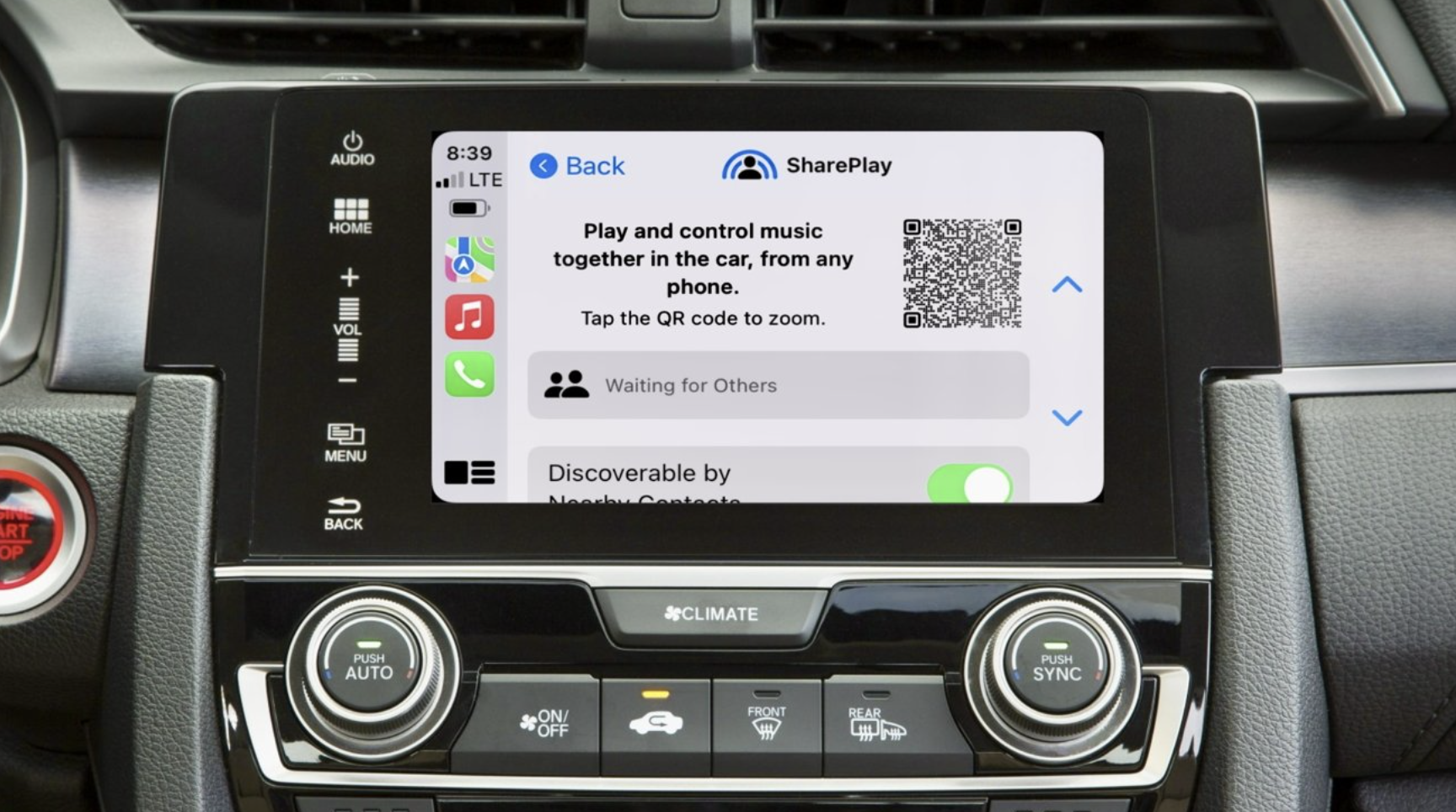
SharePlayセッションへの参加方法
あなたがナビゲーションの指示に従っているため、他の人が参加するためのQRコードを表示できない場合があります。幸い、セッションへのアクセスを既に持っている人は、自分のデバイスから他の人を追加することができます。
- セッションに既に参加が承認されているデバイスでMusicアプリを開きます。
- 「Now Playing」画面を開きます。
- 画面の下部にあるCarPlayアイコンをタップします。
- 参加したい人が表示されるQRコードをスキャンします。
- CarPlayのMusicアプリ内で彼らのアクセスを承認または拒否します。
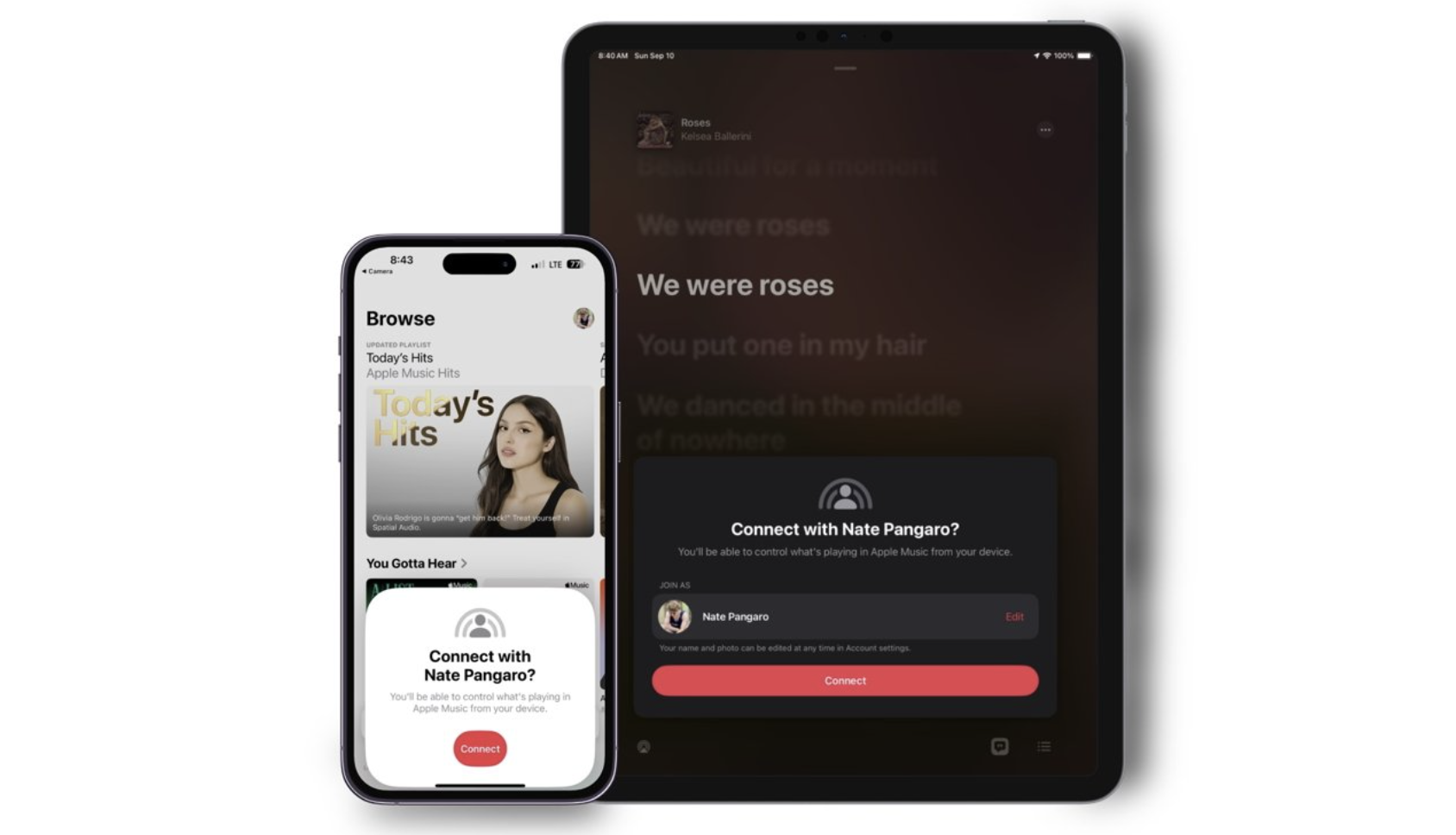
車内での音楽コントロール
SharePlayとCarPlayの統合により、車内のどの席にいても、音楽へのアクセスが平等になりました。これにより、特定の曲を再生したいときに電話を回す手間が省けます。もちろん、Siriは常にリクエストされた曲を再生するためにそこにいますが、完璧ではなく、要求された曲とは異なる曲を再生する可能性があります。SharePlayを使用すると、道路に注意を払いながら、他の人が簡単に音楽をコントロールできます。
SharePlayの統合は、すでにCarPlayをサポートしている車と、iOS 17を実行しているデバイスに利用可能です。iPadOS 17を実行しているデバイスも、WiFiに接続されていればSharePlayセッションに参加することができます。
- U-Nextは映画、ドラマ、アニメから漫画、雑誌まで楽しめます!
- 見放題作品数が業界最多の22万本!
- 毎月もらえるポイントで最新作が視聴できる。
- 最新の雑誌が読み放題!
- 漫画が無料で読める!
↓ 24万本の以上の動画から、雑誌や漫画まで楽しめるU-NEXTはこちら ↓
![]()
U-NEXTは31日間無料トライアルができます!












